
发布时间:2021-09-07 15: 14: 45
BGM即是视频的背景音乐,现在的短视频非常流行,如果你喜欢制作短视频,那么怎样制作一段独特的BGM对你就非常重要了。小编平时也喜欢制作短视频,所以对BGM的要求比较高,下面就由小编来向大家分享怎样使用GoldWave来编辑一段BGM。
BGM的选择一般都是各种类型的音乐,如果自己音色够优美的话也能自己录制音频。而GoldWave不仅可以直接导入音频,也能自己录制音频。如果是导入音频的点击左上角的打开按钮即可,如果是录制音频的话点击右侧小窗口中的录制按钮就能录制。
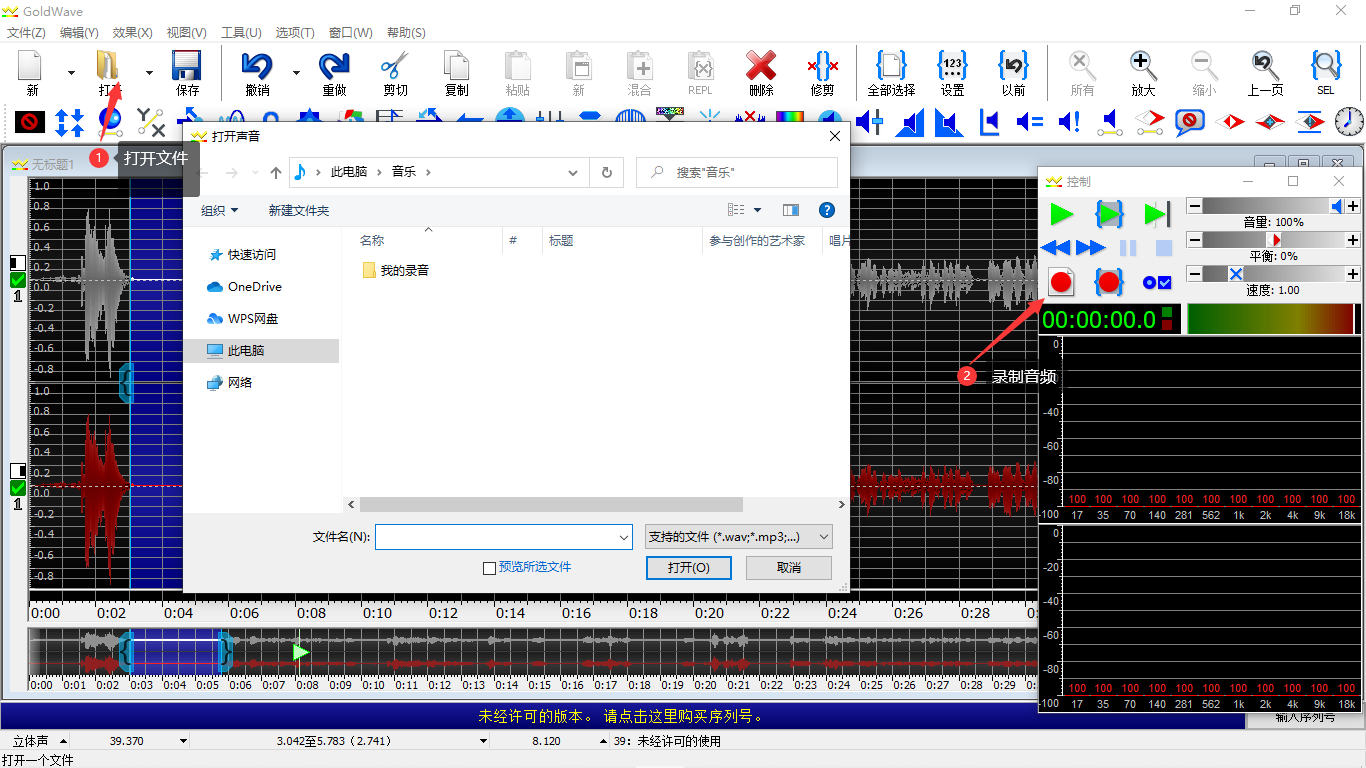
一般而言,如果是下载的音乐通常不用降噪,但如果是自己录制的音频可能就会存在噪音,那就不可避免的需要进行降噪操作了。在软件主界面,点击降噪按钮即会弹出降噪窗口。我们可以选择合适的X,Y值来排除超出或低于这一部分的噪音,也可以通过预设来排除相应的噪音类型。另外如果只是作为BGM的话,其FTT值和重叠值一般不做调节。
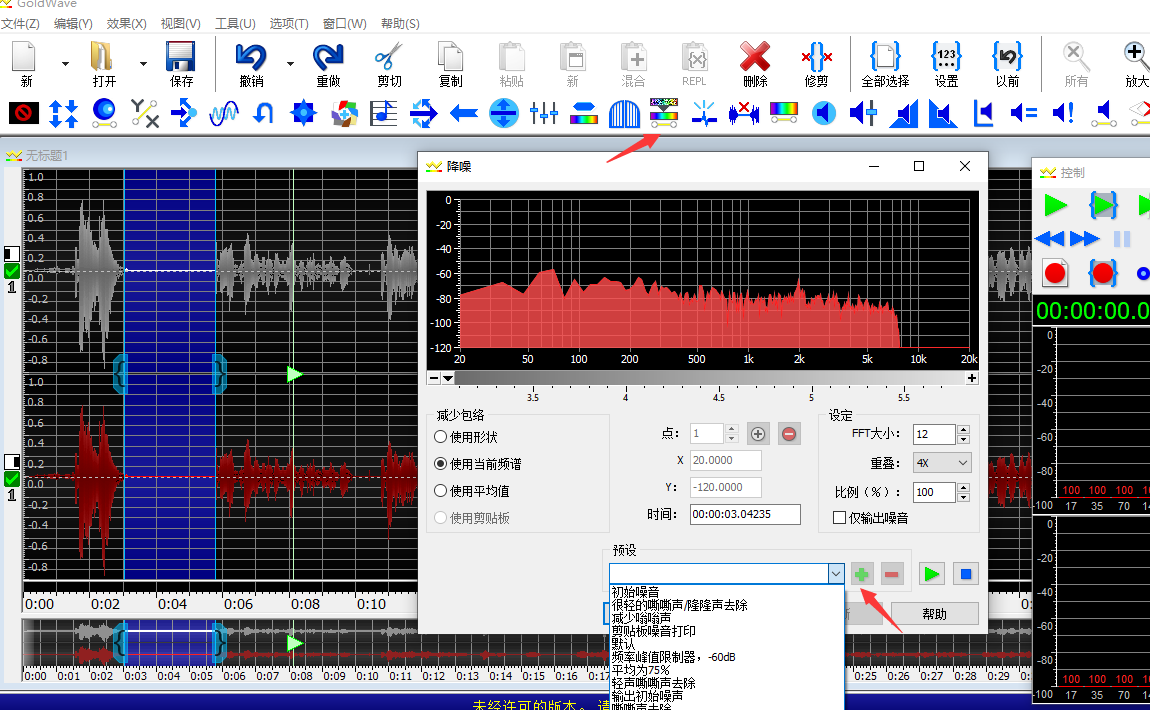
我认为一段回声对于BGM感情的表达是极其重要的,对于合适的背景音乐,在合适的位置添加回声效果必然会使音频感情更加饱满。添加的方法也很简单,点击主界面中的回声按钮,如果不会设置的话直接选择合适的预设效果。如果要细致调节的话,其有三个小的操作栏,其上是音量,可调节回声与原声的音量大小,一般回声音量较小。中间是对频率和延迟的调节,简单说就是回声与原声的时间差。调节过程中可点击回声编辑界面右下角的播放按钮进行实时预览并调节。
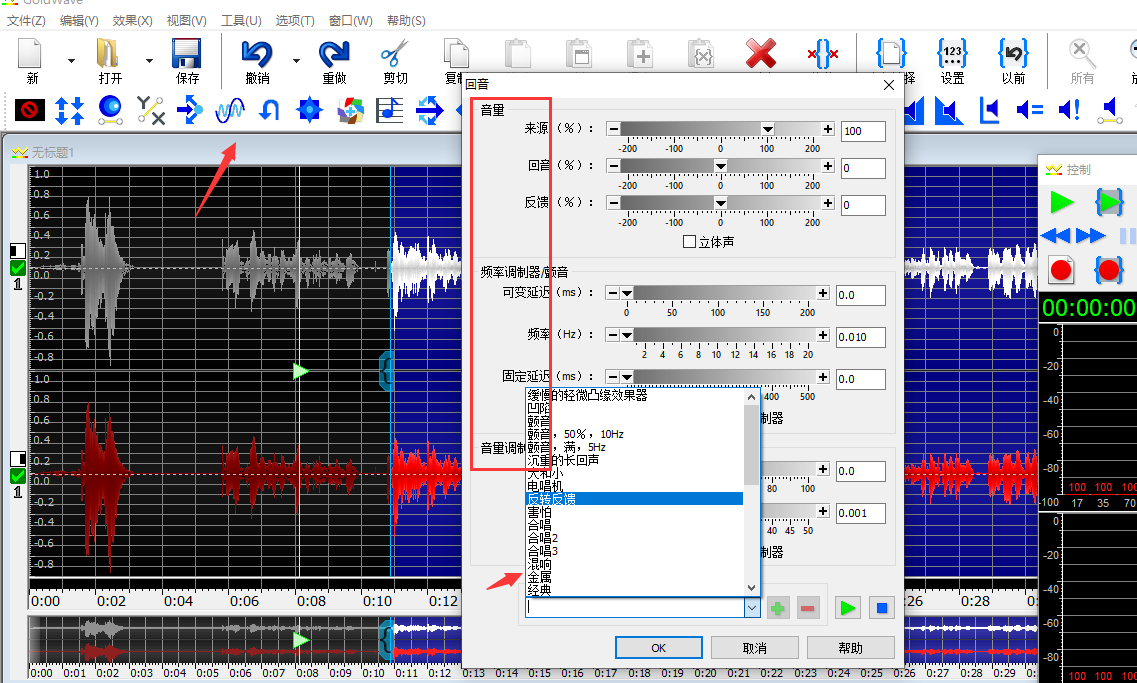
BGM的音量过大必然会使视频的原声受到影响,如果是那种保留原声的BGM那就必须要将背景音乐的响度减小。点击响度按钮,在其上进行调节以减小其响度。

有的音频可能整体都比较高亢,如果不设置淡入淡出会显得太突兀。下面以设置淡出效果为例,点击淡出选项,随后选择一种预设效果,然后设置最后的音量大小即可。
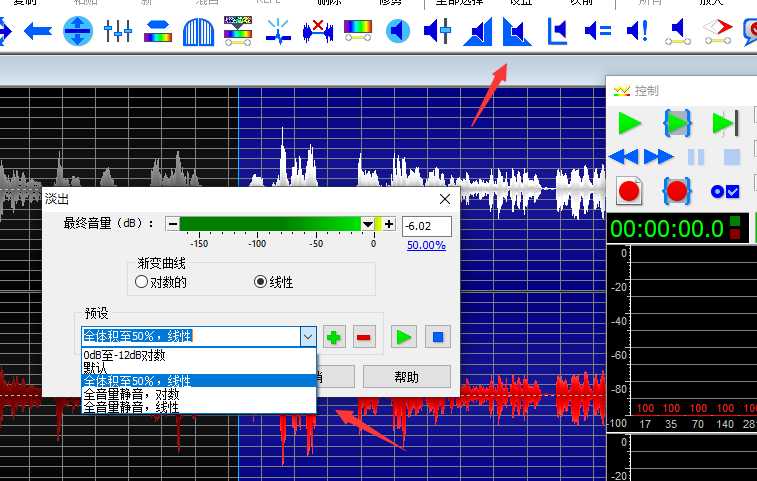
以上就是我使用GoldWave编辑BGM的全过程,BGM是一种难度较低的音频编辑,而GoldWave是能够完成难度很高的音频编辑操作的,对于经常编辑音频的朋友而言,它是一款非常实用的软件。
作者:独活
展开阅读全文
︾